Todos sabemos cómo desplazarnos por documentos largos o listas en iOS, ¿verdad? Deslizas el dedo en la pantalla y luego sigues haciéndolo, una y otra vez, lo más rápido posible, como una especie de maníaco. Y, en algún momento en el futuro, probablemente llegará al otro extremo de la lista. Desplazarse hasta la parte superior es fácil: solo toque la parte superior de la pantalla. Pero en iOS 13, puedes agarra la barra de desplazamiento que aparece en el lado derecho de la pantalla y utilícelo para navegar.
Esta es una característica realmente muy útil. Así es como funciona.
Fregado con barra de desplazamiento
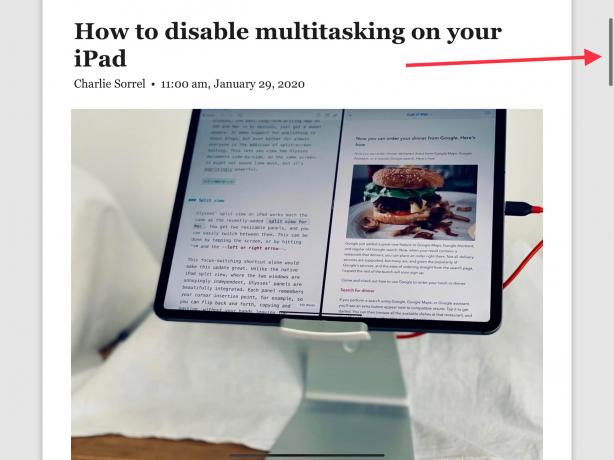
Foto: Charlie Sorrel / Cult of Mac
Este truco se llama limpieza con barra de desplazamiento y funciona igual que usar barras de desplazamiento en la Mac. Si está leyendo esto en su iPhone o iPad, puede seguirlo ahora mismo. Simplemente comience a desplazarse por la página en Safari o en su lector de RSS y verá que aparece la barra de desplazamiento en el lado derecho de la pantalla. Parece una pastilla gris delgada. Todo lo que tienes que hacer es agarrar la barra de desplazamiento con el dedo o el pulgar y moverla.
La longitud de la barra depende de la longitud de la página por la que se desplazará. Una página más larga significa una barra más corta. La longitud de la barra es una representación de la proporción de la página total que es visible en la pantalla en cualquier momento.
La práctica hace la perfección
Ahora bien, la primera vez que intente esto, es posible que se pierda. La delgada barra gris es bastante pequeña y está muy cerca del borde de la pantalla, por lo que parece difícil de agarrar. Pero, al igual que la lista de desplazamiento alfabético de la aplicación Música, no es necesario esforzarse demasiado. Simplemente coloque el pulgar en la barra de desplazamiento y espere un momento. En iPhones con 3D Touch, puede presionar la barra para agarrarlo. Y en cualquier iPhone reciente, obtendrá un clic háptico para indicarle que lo ha agarrado, y la barra crecerá un poco más.
Luego, mientras mantiene el pulgar o el dedo en la pantalla, simplemente arrastre hacia arriba y hacia abajo. La página se desplazará en la dirección opuesta a la que se desplaza. Realmente me encanta esta función, porque puede desplazarse desde la parte superior hasta la inferior de cualquier longitud de la lista sin tener que mover el pulgar de la pantalla. (La limpieza de la barra de desplazamiento funciona de la misma manera en el iPad, solo que sin la protuberancia háptica).
¿Para qué se puede utilizar la limpieza con barra de desplazamiento?
La nueva depuradora de barra de desplazamiento es ideal para listas y artículos largos. Puede usarlo para desplazarse por las páginas web, a través de su biblioteca de fotos y para retroceder en el historial de un hilo de iMessage. Este último ejemplo es uno de mis favoritos, porque hace que la búsqueda de mensajes antiguos sea mucho más rápida. Una cosa a tener en cuenta: la aplicación Mensajes aún debe detenerse para cargar mensajes más antiguos en un hilo, por lo que aún tendrá que detener e iniciar el desplazamiento mientras espera. También puede desplazarse por su biblioteca de fotos, que resulta mucho más precisa que los deslizamientos repetidos.
¿Solo vertical?
Una rareza de la limpieza de la barra de desplazamiento es que podría funcionar horizontalmente, pero Gestos multitarea de iOS 13 estorbar. Si desplaza una página de iPad hacia los lados, la barra de desplazamiento aparece en la parte inferior de la pantalla. Si intenta agarrarlo, puede hacerlo: el widget de la barra de desplazamiento se agranda aún más para mostrar que lo ha hecho. Pero tan pronto como intentas desplazarte, el gesto multitáctil de cambio de aplicación se hace cargo. Incluso si tú deshabilitar la multitarea del iPad, todavía interrumpe la limpieza de la barra de desplazamiento.
Este problema solo ocurre en dispositivos sin un botón de inicio. Si está utilizando un iPhone o iPad más antiguo, la barra de desplazamiento horizontal funciona como se esperaba.
Tómese un momento para acostumbrarse a esta función. Una vez que comience a usarlo, se preguntará por qué lo hizo de otra manera.



